PS5 denetleyicinizi kullanma sorun yaşıyorsanız, yazılımdan veya donanımdan sıfırlama, cihazın tekrar düzgün çalışmasını sağlayabilir. Kumandanızın fabrika ayarlarına sıfırlanması, kumandanızın konsolla olan bağlantısını keser ve varsayılan ayarlara geri yükler.
PS5 kumandasını fabrika ayarlarına nasıl sıfırlayacağınızı size göstereceğiz. Ayrıca konsolunuzda kumanda sorunlarını gidermenin diğer yollarını da öğreneceksiniz.
PS5 DualSense Kontrol Cihazınızı "Yazılımdan Sıfırlama"
DualSense denetleyicinizi kapatın yapıp tekrar açtığınızda, bu yazılımdan sıfırlamadır. Kumandanız yavaşsa, yanıt vermiyorsa veya donuyorsa yazılım sıfırlaması yapmak sorunu çözebilir.
Konsolun denetleyici merkezini açmak için denetleyicideki PS düğmesinebasın. Kontrol merkezi menüsünde denetleyici simgesiniseçin ve DualSense Kablosuz Denetleyici'yi seçin. Denetleyiciyi kapatmak için Kapat'ı seçin. 10-15 saniye bekleyin ve denetleyiciyi açmak için PS düğmesinebasın.
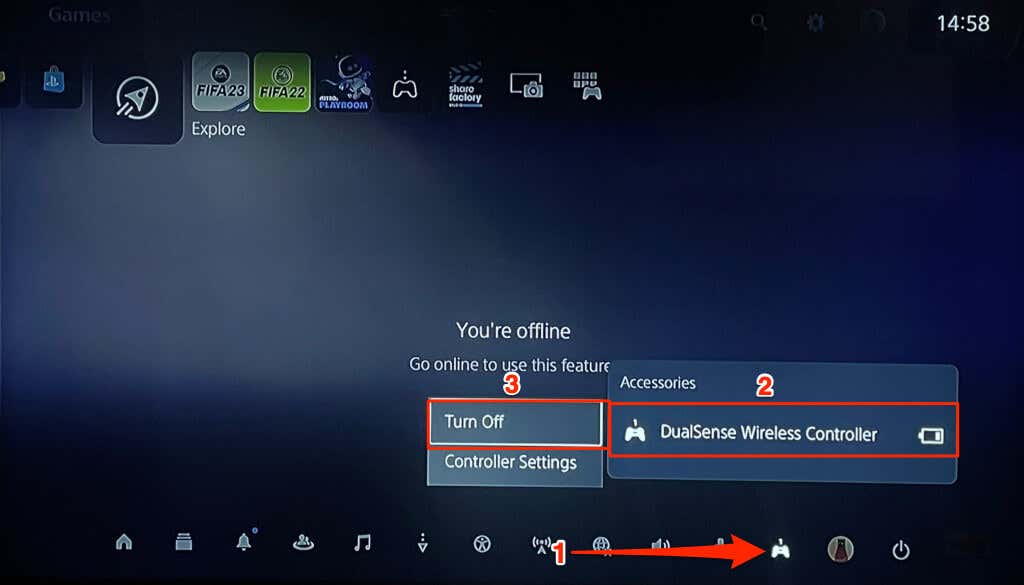
Alternatif olarak, Ayarlar>Aksesuarlar>Genel>Aksesuarları Kapat'a gidin ve istediğiniz kumandayı seçin kapatmak için.
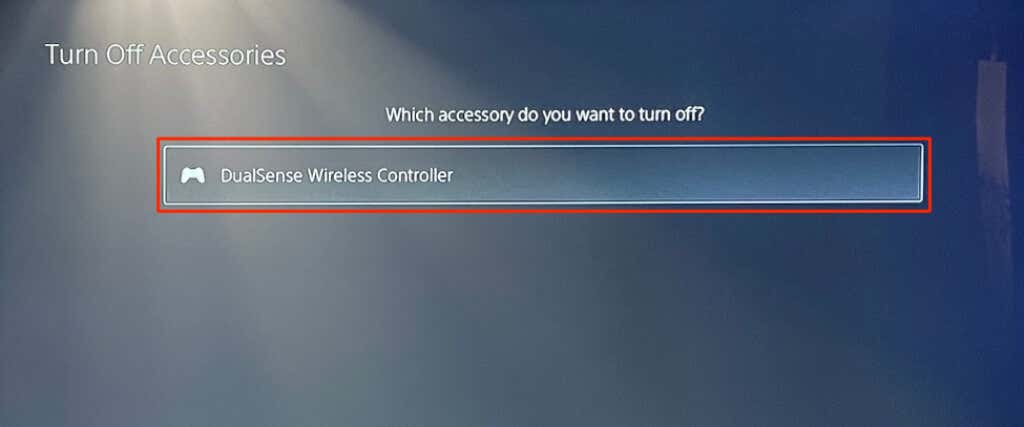
DualSense kumandanızı kapatmanın başka bir yolu da PS5 düğmesinien az 10 saniye basılı tutmaktır.

LED ışığı kapandıktan sonra 10 saniye daha bekleyin ve denetleyiciyi açmak için PS düğmesinetekrar basın. Yazılım sıfırlamasından sonra PS5 DualSense kontrol cihazınız arızalanırsa donanım sıfırlaması yapın.
PS5 Kontrol Cihazını Sert Sıfırlama
PS5 DualSense denetleyicinin bağlantısı sıklıkla kesiliyor 'niz konsoldan mı geliyor? Konsolunuzla eşleşmiyor veya bağlanamıyor mu? Pil ömrü aniden kötüleşiyor mu? Bazı bileşenler (düğmeler, LED ışık veya hoparlör) arızalı mı? Donanımdan sıfırlama gerçekleştirmek bu önemli sorunları çözebilir.
DualSense denetleyicisini donanımdan sıfırlamadan önce PlayStation 5 cihazınızı kapatın. İki bip sesi duyana kadar konsolun güç düğmesinibasılı tutun. Oyun kumandanızı donanımdan sıfırlamadan önce konsolun kapanması için on saniye bekleyin.
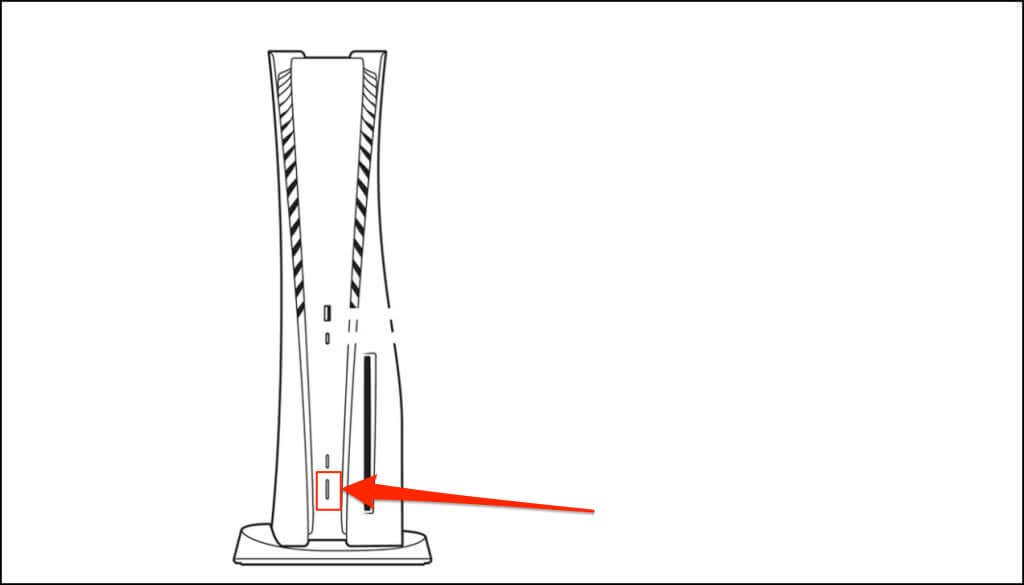
Tüm DualSense kablosuz kontrol cihazlarının arkasında fiziksel bir sıfırlama düğmesi bulunur. Düğme, kumandanın arkasında, SONY logosunun yanındaki küçük bir deliğin içinde olduğundan görünmüyor..
Pim, SIM çıkarma aleti, düzleştirilmiş ataş veya herhangi bir küçük aleti 3-5 saniye boyunca deliğe sokun. Delikteki düğmeye bastığınızda bir tık sesi duymalısınız. Aracı çıkarın, PlayStation 5'inizi açın ve kumandayı konsolla yeniden eşleştirin.

PS5 DualSense Kontrol Cihazını Kablo Kullanarak Eşleştirme
Denetleyiciyi birlikte verilen USB-C kablosunu kullanarak PS5'inize bağlayın ve denetleyicideki PS düğmesine basın.
Konsolunuz denetleyiciyi hemen algılamalıdır. Konsolunuz denetleyiciyi tanımıyorsa farklı bir USB kablosu deneyin. Kumandanın gücü düşükse USB-C kablosunu çıkarmadan önce birkaç dakika şarj olmasını bekleyin.

PS5 DualSense Kontrol Cihazını Kablosuz Olarak Eşleştirin
USB kablonuz yoksa DualSense denetleyiciyi kablosuz olarak eşleştirebilirsiniz. Bunu yapmak için konsolla önceden eşleştirilmiş ek bir denetleyiciye ihtiyacınız olacak. Kumandayı sıfırladıktan sonra PS5'inizi açın ve aşağıdaki adımları izleyin.
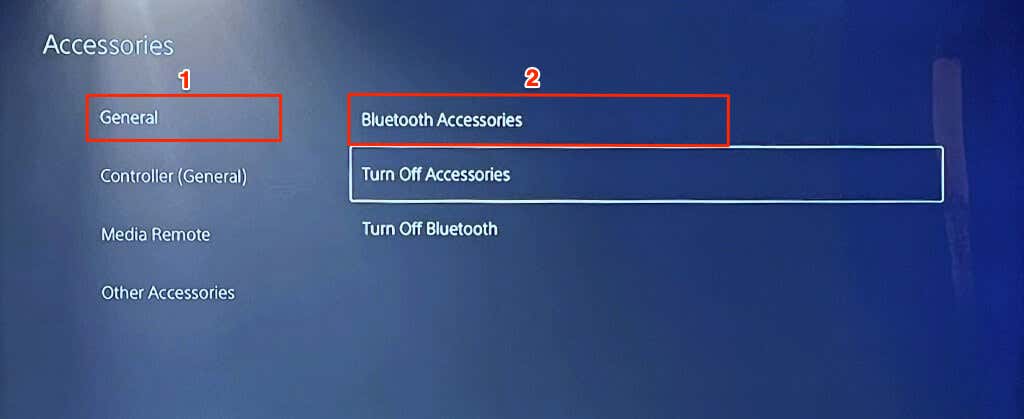

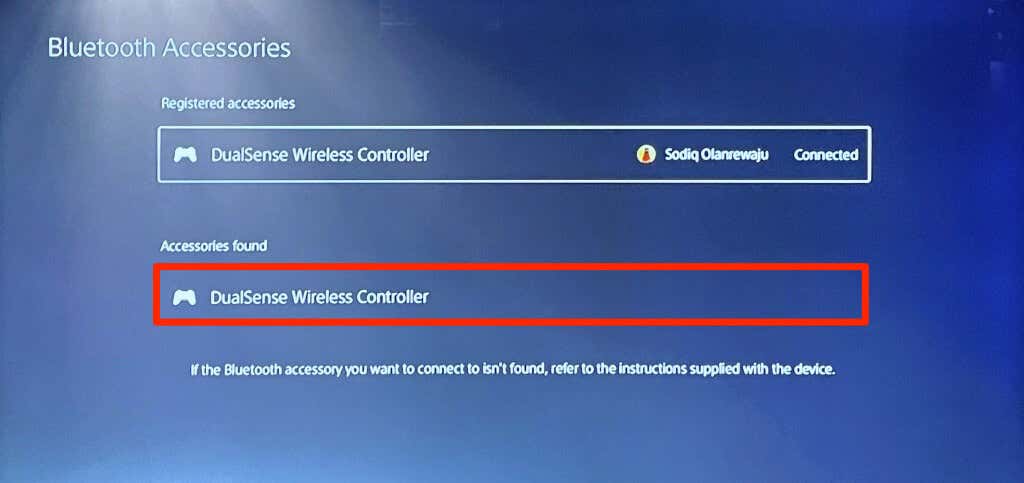
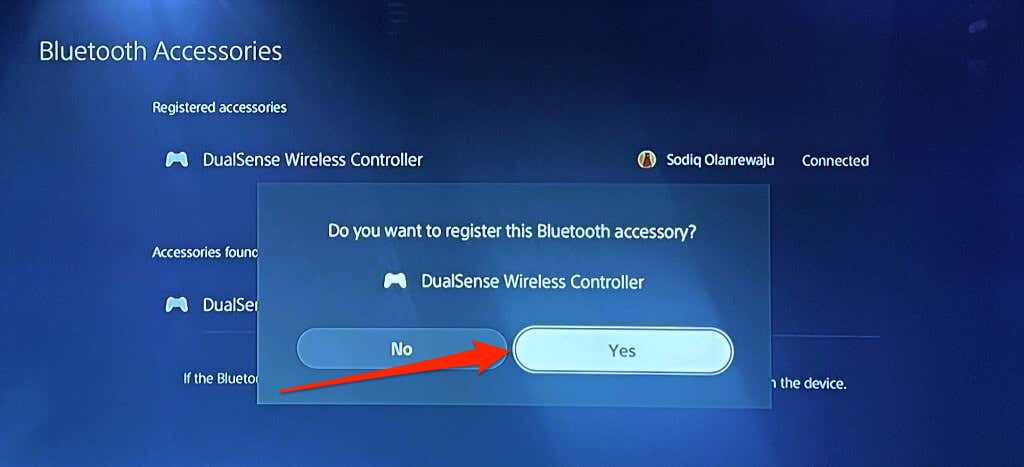
DualSense Kablosuz Denetleyiciyi Güncelleyin
Kontrol cihazınızın donanım yazılımını güncellemek performansını iyileştirebilir, Bluetooth bağlantı sorunlarını düzeltebilir ve geçici aksaklıkları çözebilir. Kumandayı PS5'inizin ayarlar menüsünden veya bilgisayarınızdan güncelleyebilirsiniz.
DualSense Kontrol Cihazını PS5 Ayarlar Menüsünden Güncelleyin
PS5'inizi bir Wi-Fi'ye bağlayın veya Ethernet ağı, Ayarlar>Aksesuarlar>Denetleyici (Genel)'e gidin ve Kablosuz Denetleyici Cihaz Yazılımı..
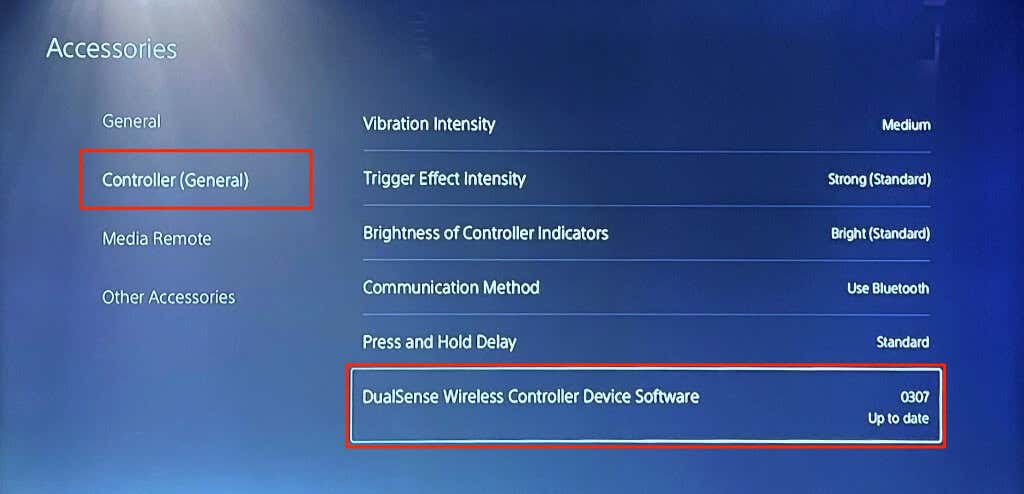
Kontrol cihazınız için yeni bir donanım yazılımı sürümü mevcutsa konsolunuz güncellemeyi indirip yükleyecektir. Aksi takdirde "DualSense kablosuz kumanda cihazı yazılımının en son sürümü zaten yüklü" mesajını alırsınız.
DualSense Kontrol Cihazını PS5 Ayarlar Menüsünden Güncelleyin
SONY'nin 64-bit Windows PC üzerinde DualSense kablosuz kontrol cihazlarını güncellemek için özel bir uygulaması var. Kumandanız PS5 konsoluyla eşleşmiyorsa donanım yazılımını bilgisayarınızdan güncelleyin. Bilgisayarınızı internete bağlayın ve aşağıdaki adımları izleyin.
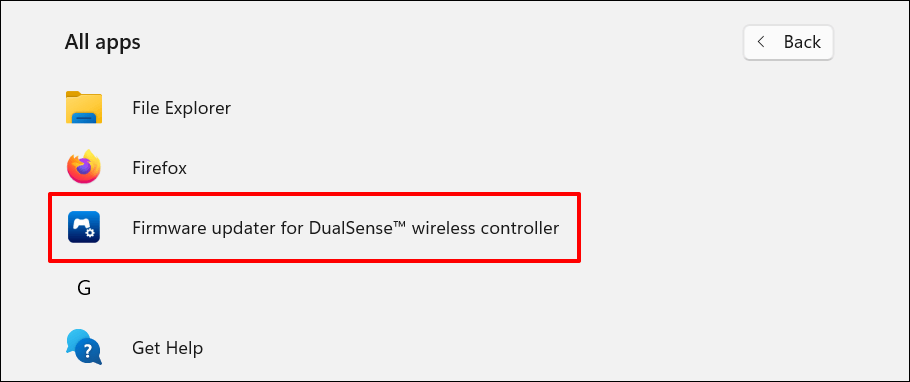
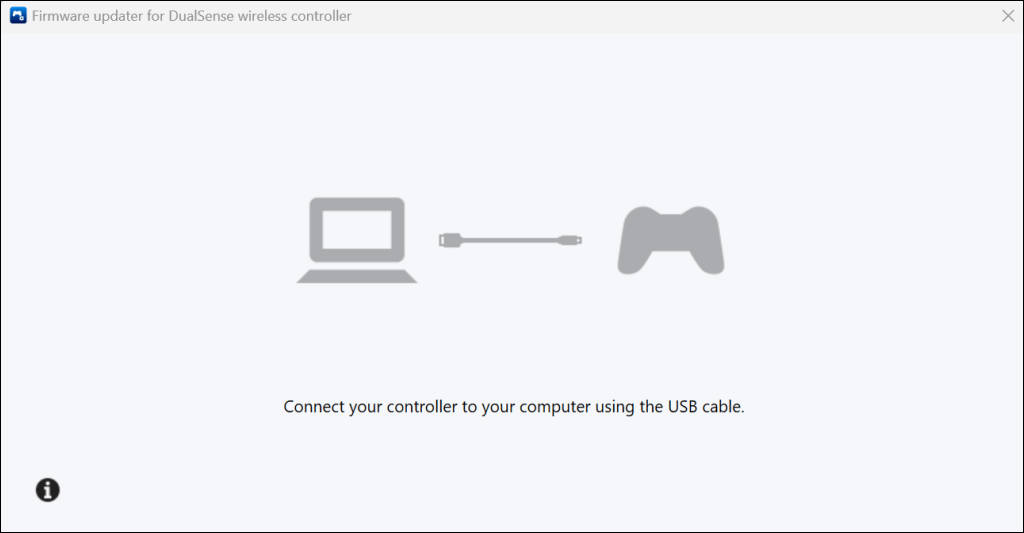
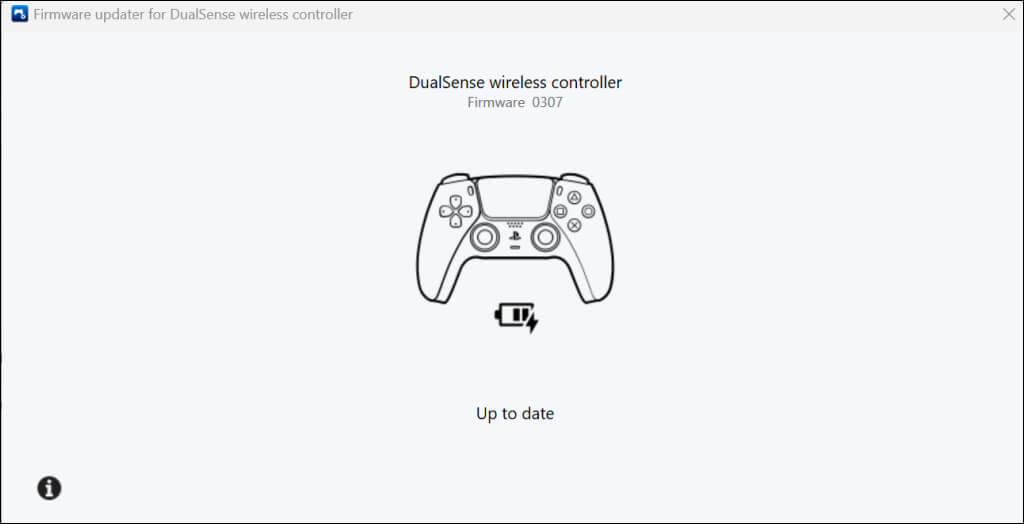
PlayStation 5'inizi Güncelleyin
Fabrika ayarlarına sıfırlamanın ardından kumandanız arızalanırsa PlayStation 5'inizin yazılımını güncelleyin.
Ayarlar>Sistem>Sistem Yazılımı>Sistem Yazılımı Güncellemesi ve Ayarları'na ve >'e gidin Sistem Yazılımını Güncelleyinve İnternet Kullanarak Güncelle
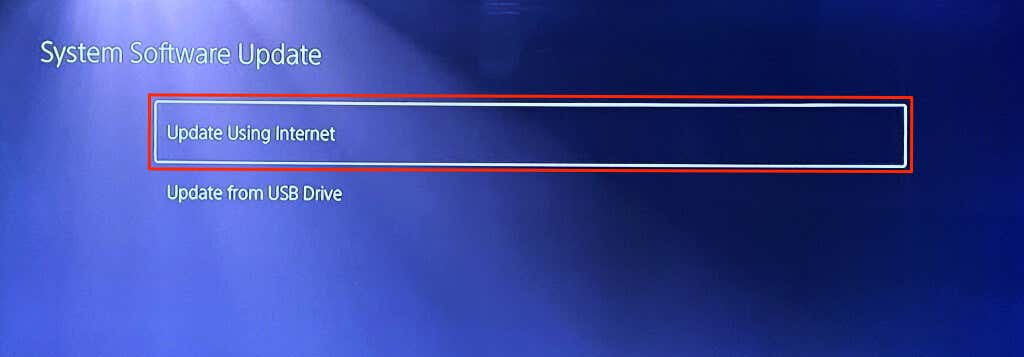 seçeneğini seçin.
seçeneğini seçin.
Denetleyiciyi Onarın veya Yenisini Alın
Donanımdan sıfırlama ve donanım yazılımı güncellemesi sorunu çözmezse muhtemelen hatalı bir denetleyiciniz vardır. PlayStation Destek ile iletişime geçin veya kumandayı onarım için PlayStation Servis Onarım Merkezi 'ye gönderin. Konsolunuz hâlâ garanti kapsamındaysa, fabrika hatası olması durumunda SONY kumandanızı değiştirebilir. Garantiniz hasarı karşılamıyorsa Amazon'dan veya PlayStation Store'dan yeni bir DualSense Kumanda satın alın.
.